Actualizado 2024 de mayo: Deje de recibir mensajes de error y ralentice su sistema con nuestra herramienta de optimización. Consíguelo ahora en este enlace
- Descarga e instala la herramienta de reparación aquí.
- Deja que escanee tu computadora.
- La herramienta entonces repara tu computadora.
Windows 10 viene con una barra de búsqueda inmersiva oculta que se parece al cuadro de búsqueda MacOS Spotlight de Apple. Microsoft comenzó a crear la barra de búsqueda inmersiva en Windows Update Preview Builds el 10 de abril de 2018 (Redstone 4), pero por alguna razón Microsoft no confirmó que había probado una nueva interfaz de búsqueda.
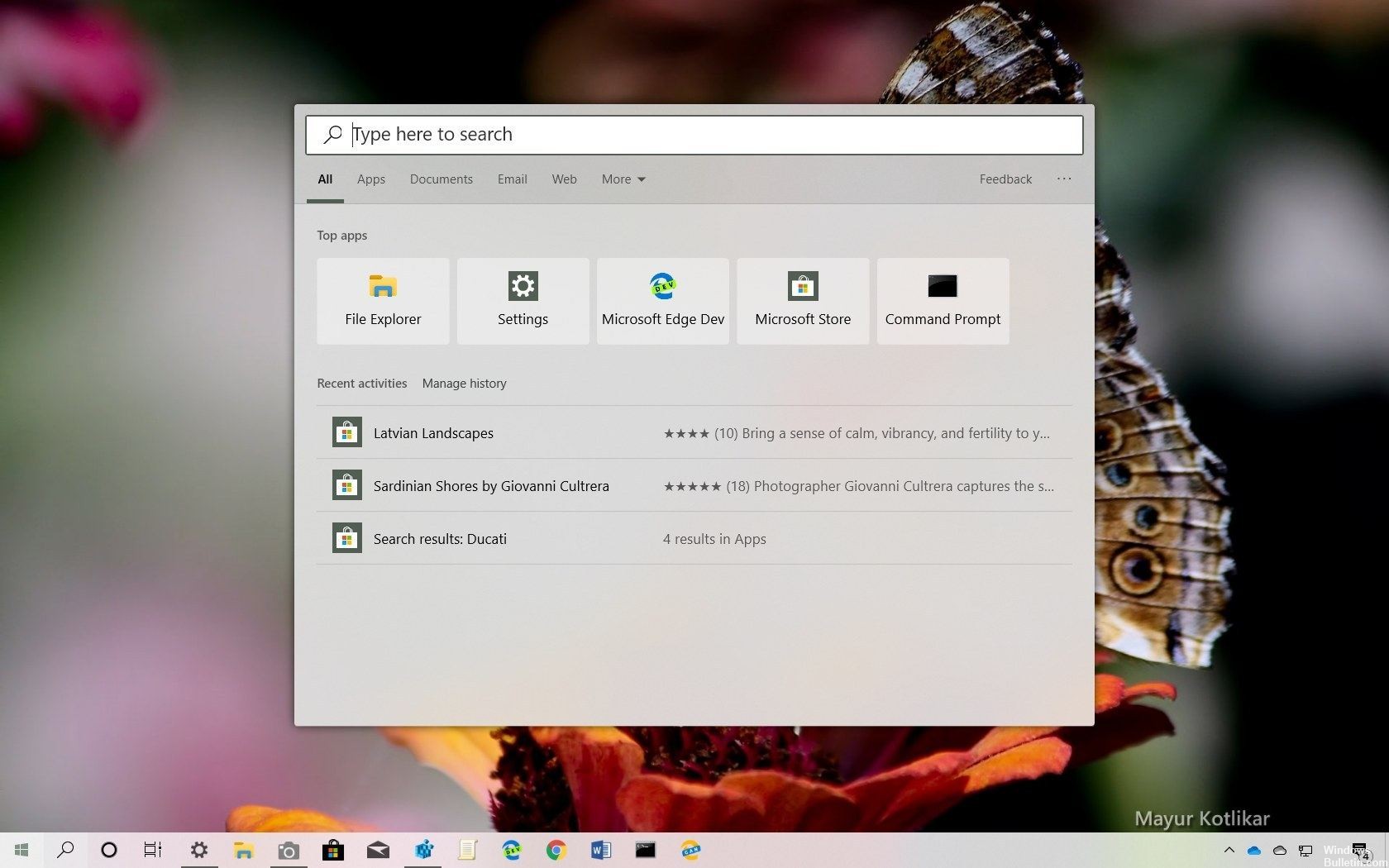
La barra de búsqueda flotante mueve los resultados que normalmente se encuentran desde Búsqueda de windows a una ubicación central y es accesible mediante el acceso directo tradicional de Windows + S.
Además de las nuevas mejoras en Search y Cortana, la actualización de 10 May 2019 de Windows también incluye mejoras para la barra de búsqueda inmersiva oculta. En Windows 10 versión 1903, la barra de búsqueda inmersiva incluye cambios en la interfaz de usuario, una lista de aplicaciones clave, actividades recientes y mejoras de rendimiento.
Pasos para activar la búsqueda inmersiva con esquinas redondeadas en Windows 10
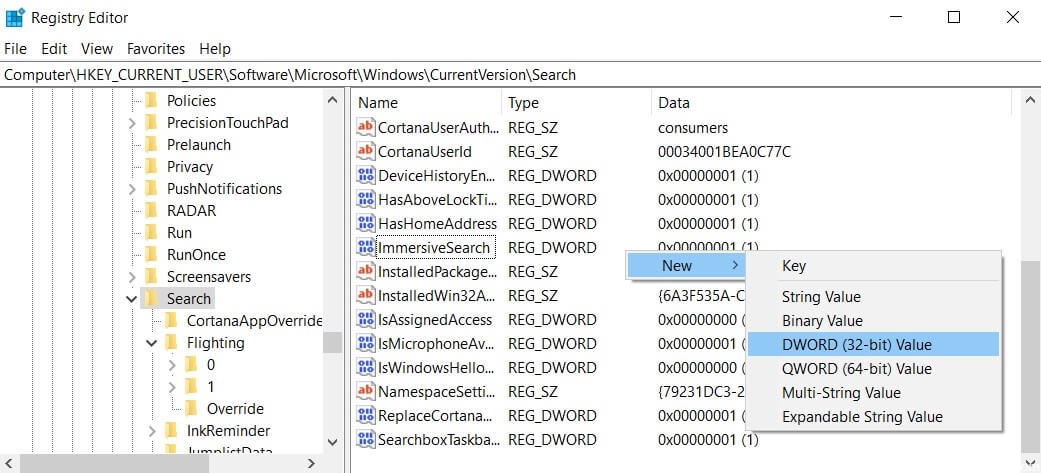
Debe modificar las entradas en el registro de Windows 10 para acceder a la barra de búsqueda móvil. Una vez activada, la barra de búsqueda se mueve desde la esquina izquierda de la barra de tareas a una ubicación central.
Es importante tener en cuenta que cambiar el registro de Windows puede ocasionar problemas graves, y usted sigue estas instrucciones bajo su propio riesgo.
Actualización de mayo de 2024:
Ahora puede evitar problemas en la PC utilizando esta herramienta, como protegerse contra la pérdida de archivos y el malware. Además, es una excelente manera de optimizar su computadora para obtener el máximo rendimiento. El programa corrige los errores comunes que pueden ocurrir en los sistemas Windows con facilidad, sin necesidad de horas de resolución de problemas cuando tiene la solución perfecta a su alcance:
- Paso 1: Descargar PC Repair & Optimizer Tool (Windows 10, 8, 7, XP, Vista - Microsoft Gold Certified).
- Paso 2: Haga clic en “Iniciar escaneado”Para encontrar problemas de registro de Windows que podrían estar causando problemas en la PC.
- Paso 3: Haga clic en “Repara todo”Para solucionar todos los problemas.
Paso 1: abre el Editor del Registro y ve a la Clave
KEY_CURRENT_USER \ Software \ Microsoft \ Windows \ Versión actual \ Buscar \ Buscar \ Buscar \ Software
Aprenda cómo obtener una clave de registro con un solo clic.
Paso 2: aquí debe crear un nuevo valor DWORD de 32 bit llamado ImmersiveSearch. Incluso si está utilizando Windows 64-bit, aún debe crear un valor DWORD de 32-bit. Establézcalo en 1.
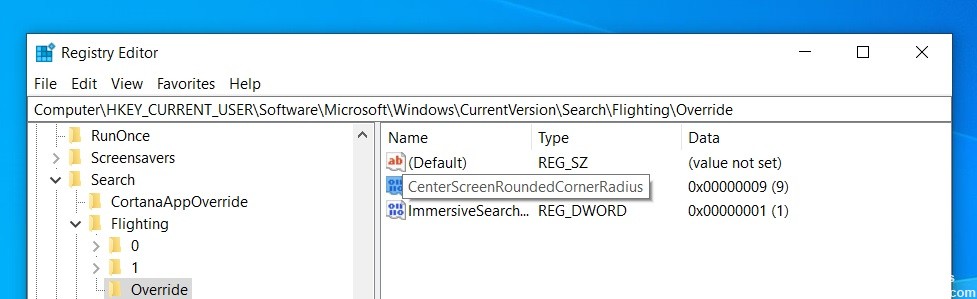
Paso 3: Ir a la tecla
Current_USER_KEY_CURRENT_USER \ Software \ Microsoft \ Windows \ Versión actual \ Search \ Flighting \ Versión actual
Paso 4: Cree una nueva subclave "Anular" para obtener la ruta.
USER_CURRENT_KEY_USER \ Software \ Microsoft \ Windows \ Versión actual \ Buscar \ Vuelo en avión \ Anular
Paso 5: crea estos dos valores DWORD de 32 bits bajo Anular.
ImmersiveSearchFull = 1.
CenterScreenRoundedCornerRadius = 9.
Para que los cambios realizados por Registry Optimizer surtan efecto, debe cerrar sesión e iniciar sesión en su cuenta de usuario. También puede reiniciar el shell del Explorer.
Luego reinicie el Explorador de archivos desde el Administrador de tareas y aproveche la nueva función de búsqueda inmersiva. Tenga en cuenta que debe ejecutar Windows 10 versión 1903 para que esta característica funcione en su dispositivo.
Puede cancelar los cambios en cualquier momento utilizando las mismas instrucciones, pero en el paso 4, asegúrese de hacer clic con el botón derecho en el botón de búsqueda inmersiva y seleccionar Eliminar. Además, en el paso 9, haga clic con el botón derecho en el botón Cancelar y seleccione Eliminar.
https://www.reddit.com/r/Windows10/comments/c60hmv/search_with_rounded_corners_enabled/
Sugerencia del experto: Esta herramienta de reparación escanea los repositorios y reemplaza los archivos dañados o faltantes si ninguno de estos métodos ha funcionado. Funciona bien en la mayoría de los casos donde el problema se debe a la corrupción del sistema. Esta herramienta también optimizará su sistema para maximizar el rendimiento. Puede ser descargado por Al hacer clic aquí

CCNA, desarrollador web, solucionador de problemas de PC
Soy un entusiasta de la computación y un profesional de TI practicante. Tengo años de experiencia detrás de mí en programación de computadoras, solución de problemas de hardware y reparación. Me especializo en desarrollo web y diseño de bases de datos. También tengo una certificación CCNA para diseño de red y solución de problemas.

